Deze wikiHow leert je hoe je je iPhone, iPad of Android-apparaat een geluid laat horen en / of laat trillen wanneer iemand je een Snap of een bericht op Snapchat stuurt.
Deel een van de drie:
Geluidswaarschuwingen inschakelen in de Snapchat-app
-
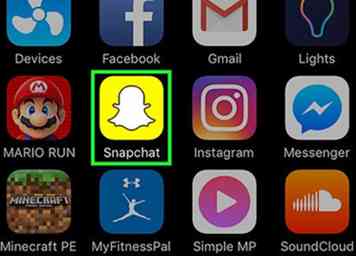 1 Open Snapchat. Het is een gele app met de contouren van een geest.
1 Open Snapchat. Het is een gele app met de contouren van een geest. - Voer je gebruikersnaam en wachtwoord in als je niet automatisch bent ingelogd.
-
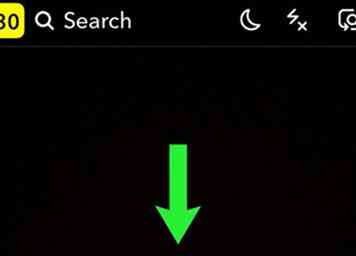 2 Veeg naar beneden ergens op het scherm. Als u dit doet, gaat u naar het gebruikersscherm.
2 Veeg naar beneden ergens op het scherm. Als u dit doet, gaat u naar het gebruikersscherm. -
 3 Kraan ⚙️. Het staat rechtsboven op het scherm en brengt je naar de instellingen menu.
3 Kraan ⚙️. Het staat rechtsboven op het scherm en brengt je naar de instellingen menu. -
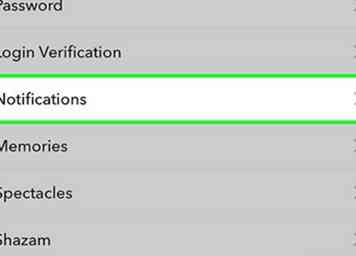 4 Kraan meldingen. Het staat in het midden van het gedeelte "Mijn account" van het menu.
4 Kraan meldingen. Het staat in het midden van het gedeelte "Mijn account" van het menu. -
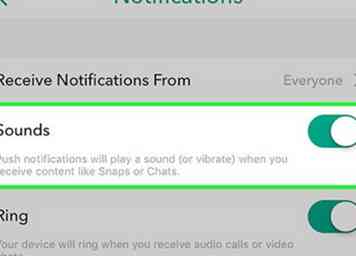 5 Schuif de knop naast "Geluiden" naar de positie Aan. Het wordt groen.
5 Schuif de knop naast "Geluiden" naar de positie Aan. Het wordt groen. - Als u een beltoon wilt horen wanneer iemand u een videochat probeert te sturen of een audiogesprek via Snapchat wilt plaatsen, schakelt u ook 'Ring' in.
-
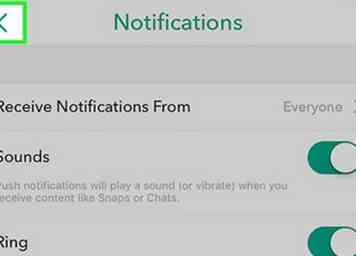 6 Druk op Terug pijl. Het staat in de linkerbovenhoek. Nu zal Snapchat een geluid afspelen of je apparaat trillen wanneer je nieuwe Snaps of berichten ontvangt.
6 Druk op Terug pijl. Het staat in de linkerbovenhoek. Nu zal Snapchat een geluid afspelen of je apparaat trillen wanneer je nieuwe Snaps of berichten ontvangt.
Tweede deel van de drie:
Geluidswaarschuwingen inschakelen op iPhone en iPad
-
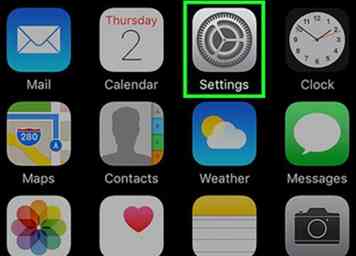 1 Open instellingen. Het is een grijze app met versnellingen (⚙️) op je startscherm.
1 Open instellingen. Het is een grijze app met versnellingen (⚙️) op je startscherm. -
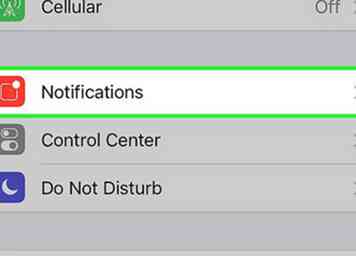 2 Kraan meldingen. Het staat aan de bovenkant van het menu.
2 Kraan meldingen. Het staat aan de bovenkant van het menu. -
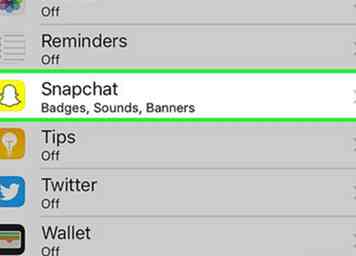 3 Scroll naar beneden en tik op Snapchat. De apps worden vermeld in alfabetische volgorde.
3 Scroll naar beneden en tik op Snapchat. De apps worden vermeld in alfabetische volgorde. -
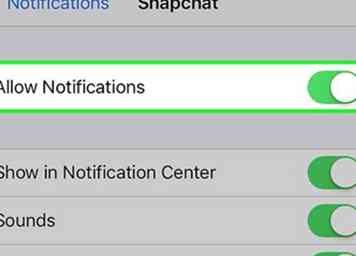 4 Verschuif de knop naast Meldingen toestaan naar de positie Aan. Het staat bovenaan het scherm en wordt groen als het is ingeschakeld.
4 Verschuif de knop naast Meldingen toestaan naar de positie Aan. Het staat bovenaan het scherm en wordt groen als het is ingeschakeld. -
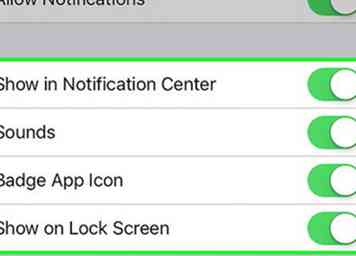 5 Schuif de knop naast Geluiden naar de positie Aan. Het wordt groen. Als u dit doet, kan uw apparaat een waarschuwing geven wanneer u Snapchat-inhoud ontvangt.
5 Schuif de knop naast Geluiden naar de positie Aan. Het wordt groen. Als u dit doet, kan uw apparaat een waarschuwing geven wanneer u Snapchat-inhoud ontvangt. - Aanzetten Weergeven in Berichtencentrum als je visuele Snapchat-meldingen wilt zien wanneer je vanaf het startscherm veegt.
- Aanzetten Badge App-pictogram als je een rode cirkel wilt zien met het aantal ongeziene meldingen in de rechterbovenhoek van het Snapchat-app-pictogram.
- Aanzetten Weergeven op vergrendelscherm om visuele Snapchat-meldingen op het scherm weer te geven wanneer je apparaat is vergrendeld.
- Kraan Waarschuwingen voor meldingen die je handmatig moet wissen vanaf de bovenkant van je scherm.
- Nu zal je iPhone of iPad een geluid maken en / of trillen wanneer je Snapchat-inhoud ontvangt.
Derde deel van de drie:
Geluidswaarschuwingen inschakelen voor Android-apparaten
-
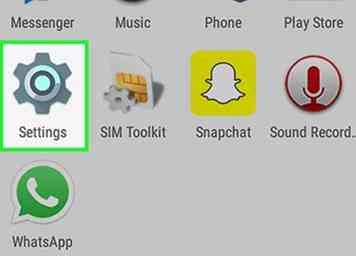 1 Open instellingen. Het is een app met een versnelling (⚙️) op je startscherm.
1 Open instellingen. Het is een app met een versnelling (⚙️) op je startscherm. -
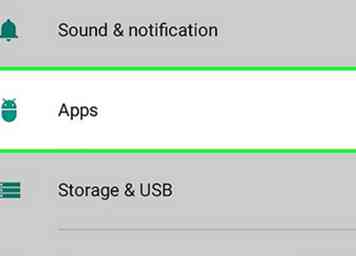 2 Scroll naar beneden en tik op Apps. Het is in het midden van de Apparaat menu.
2 Scroll naar beneden en tik op Apps. Het is in het midden van de Apparaat menu. -
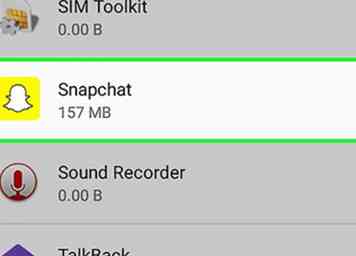 3 Scroll naar beneden en tik op Snapchat. De lijst met apps is alfabetisch.
3 Scroll naar beneden en tik op Snapchat. De lijst met apps is alfabetisch. -
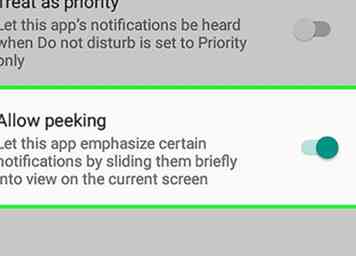 4 Schakel Peeking toestaan in. De knop wordt blauwachtig groen. Hiermee wordt Snapchat ingesteld op de normale meldingenmodus.
4 Schakel Peeking toestaan in. De knop wordt blauwachtig groen. Hiermee wordt Snapchat ingesteld op de normale meldingenmodus. - Als u Snapchat-meldingen wilt ontvangen, zelfs als u zich in de modus 'Niet storen' bevindt, schakelt u in Behandel als prioriteit, ook.
- Zorg ervoor dat Blokkeer alles is uitgeschakeld.
-
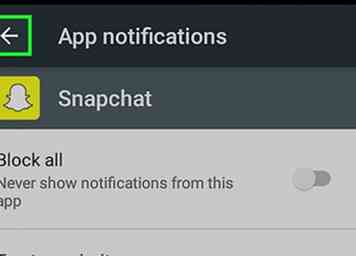 5 Druk op Terug pijl. Het staat in de linkerbovenhoek. Nu maakt je Android-apparaat een geluid en / of trilt het wanneer je Snapchat-inhoud ontvangt.
5 Druk op Terug pijl. Het staat in de linkerbovenhoek. Nu maakt je Android-apparaat een geluid en / of trilt het wanneer je Snapchat-inhoud ontvangt.
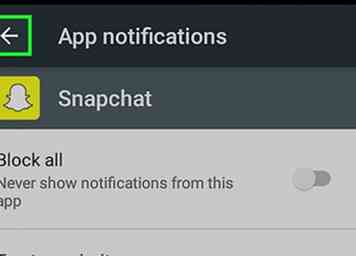
Facebook
Twitter
Google+
 Minotauromaquia
Minotauromaquia
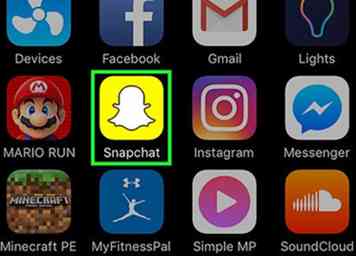 1 Open Snapchat. Het is een gele app met de contouren van een geest.
1 Open Snapchat. Het is een gele app met de contouren van een geest. 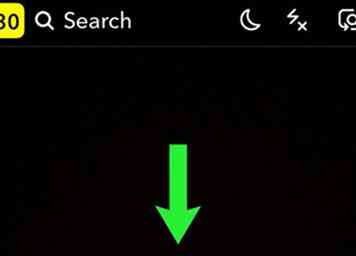 2 Veeg naar beneden ergens op het scherm. Als u dit doet, gaat u naar het gebruikersscherm.
2 Veeg naar beneden ergens op het scherm. Als u dit doet, gaat u naar het gebruikersscherm.  3 Kraan
3 Kraan 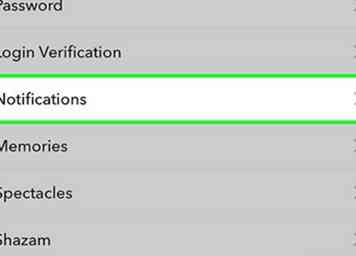 4 Kraan
4 Kraan 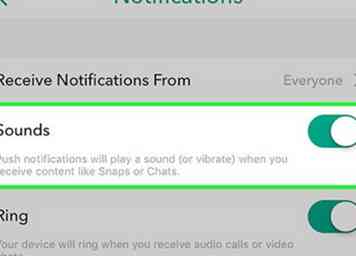 5 Schuif de knop naast "Geluiden" naar de positie Aan. Het wordt groen.
5 Schuif de knop naast "Geluiden" naar de positie Aan. Het wordt groen. 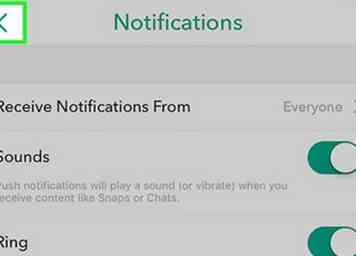 6 Druk op Terug pijl. Het staat in de linkerbovenhoek. Nu zal Snapchat een geluid afspelen of je apparaat trillen wanneer je nieuwe Snaps of berichten ontvangt.
6 Druk op Terug pijl. Het staat in de linkerbovenhoek. Nu zal Snapchat een geluid afspelen of je apparaat trillen wanneer je nieuwe Snaps of berichten ontvangt. 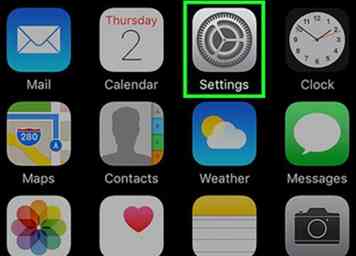 1 Open instellingen. Het is een grijze app met versnellingen (⚙️) op je startscherm.
1 Open instellingen. Het is een grijze app met versnellingen (⚙️) op je startscherm. 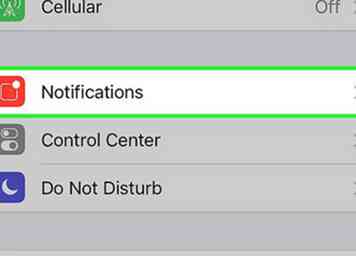 2 Kraan
2 Kraan 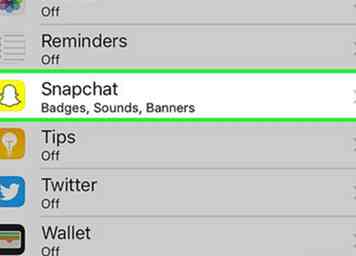 3 Scroll naar beneden en tik op
3 Scroll naar beneden en tik op 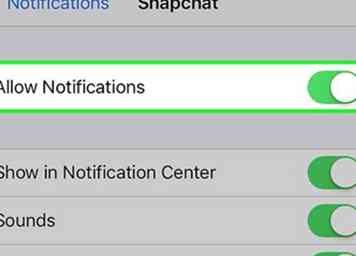 4 Verschuif de knop naast Meldingen toestaan naar de positie Aan. Het staat bovenaan het scherm en wordt groen als het is ingeschakeld.
4 Verschuif de knop naast Meldingen toestaan naar de positie Aan. Het staat bovenaan het scherm en wordt groen als het is ingeschakeld. 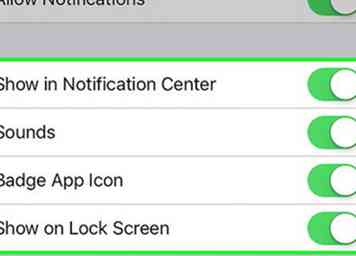 5 Schuif de knop naast Geluiden naar de positie Aan. Het wordt groen. Als u dit doet, kan uw apparaat een waarschuwing geven wanneer u Snapchat-inhoud ontvangt.
5 Schuif de knop naast Geluiden naar de positie Aan. Het wordt groen. Als u dit doet, kan uw apparaat een waarschuwing geven wanneer u Snapchat-inhoud ontvangt. 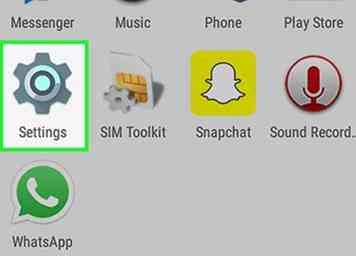 1 Open instellingen. Het is een app met een versnelling (⚙️) op je startscherm.
1 Open instellingen. Het is een app met een versnelling (⚙️) op je startscherm. 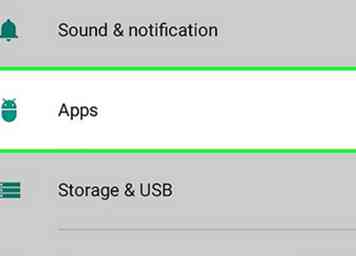 2 Scroll naar beneden en tik op
2 Scroll naar beneden en tik op 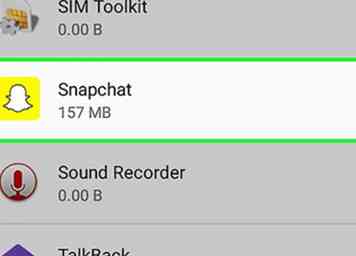 3 Scroll naar beneden en tik op
3 Scroll naar beneden en tik op 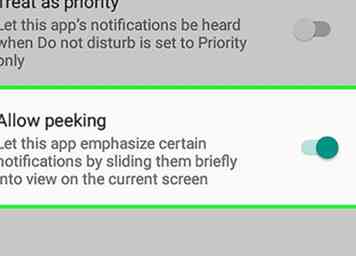 4 Schakel Peeking toestaan in. De knop wordt blauwachtig groen. Hiermee wordt Snapchat ingesteld op de normale meldingenmodus.
4 Schakel Peeking toestaan in. De knop wordt blauwachtig groen. Hiermee wordt Snapchat ingesteld op de normale meldingenmodus.